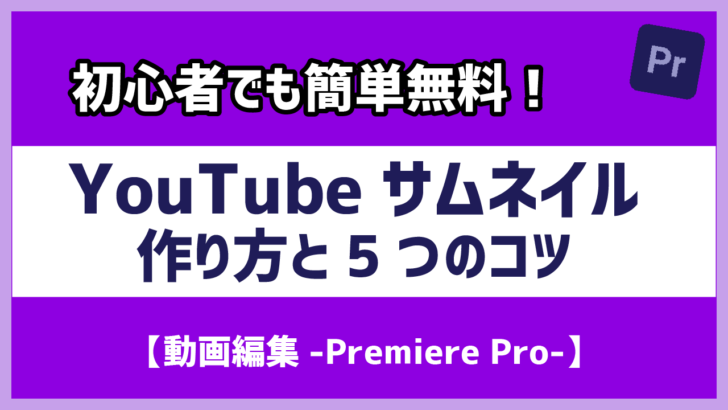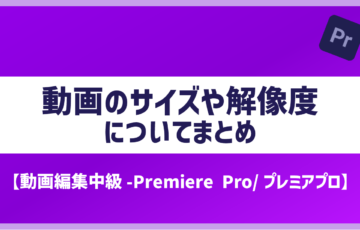動画編集を始めて、YouTubeで投稿する際に非常に重要となるのがサムネイル。
どんなに手の込んだ動画コンテンツを作ってもサムネイルで目を惹かなければ視聴されにくく、中身の無い動画でもサムネイル次第で再生数が伸びたりなど、動画が視聴されるかどうかはサムネイルにかかっていると言っても過言ではありません。
今回は、YouTubeサムネイルの作り方やコツを、初心者でも簡単に無料でできる方法でご紹介!
▼今回の目標達成ステップ
- YouTubeサムネイルのサイズやフォーマットが分かる
- YouTubeサムネイルの作り方・コツが分かる
- サムネイル作成のおすすめアプリ&サイトが分かる
YouTubeのサムネイル
YouTubeのサムネイルとは?
YouTubeにアクセスした際に表示される、動画の一覧画像のことです。
YouTubeに動画をアップすると、自動で動画の中から1フレームを切り出してサムネイル候補としてくれます。
しかし、YouTube公式データによると、実績を出す動画の90%が自分で作成したサムネイル(カスタムサムネイル)が使用されているようです。ヒカキンさんを始め著名なYouTuberの多くは、このカスタムサムネイルを設定しています。
参考:YouTube公式
YouTube推奨のサムネイルサイズや規格(拡張子)
- サイズ:1,280×720ピクセル(比率 横16:縦9)
- 形式(拡張子):JPG, GIF, BMP, PNG
- 容量上限:2MB
参考:YouTube公式
動画のカスタム・サムネイルの設定の仕方
まず、YouTubeのホーム画面やチャンネル画面から動画コンテンツを投稿しましょう

- 右上カメラマークの「作成」>「動画をアップロード」
- 自動起動する詳細設定画面のサムネイル設定エリア>「サムネイルをアップロード」
- エクスプローラー起動>作成しておいたサムネイル画像を選択
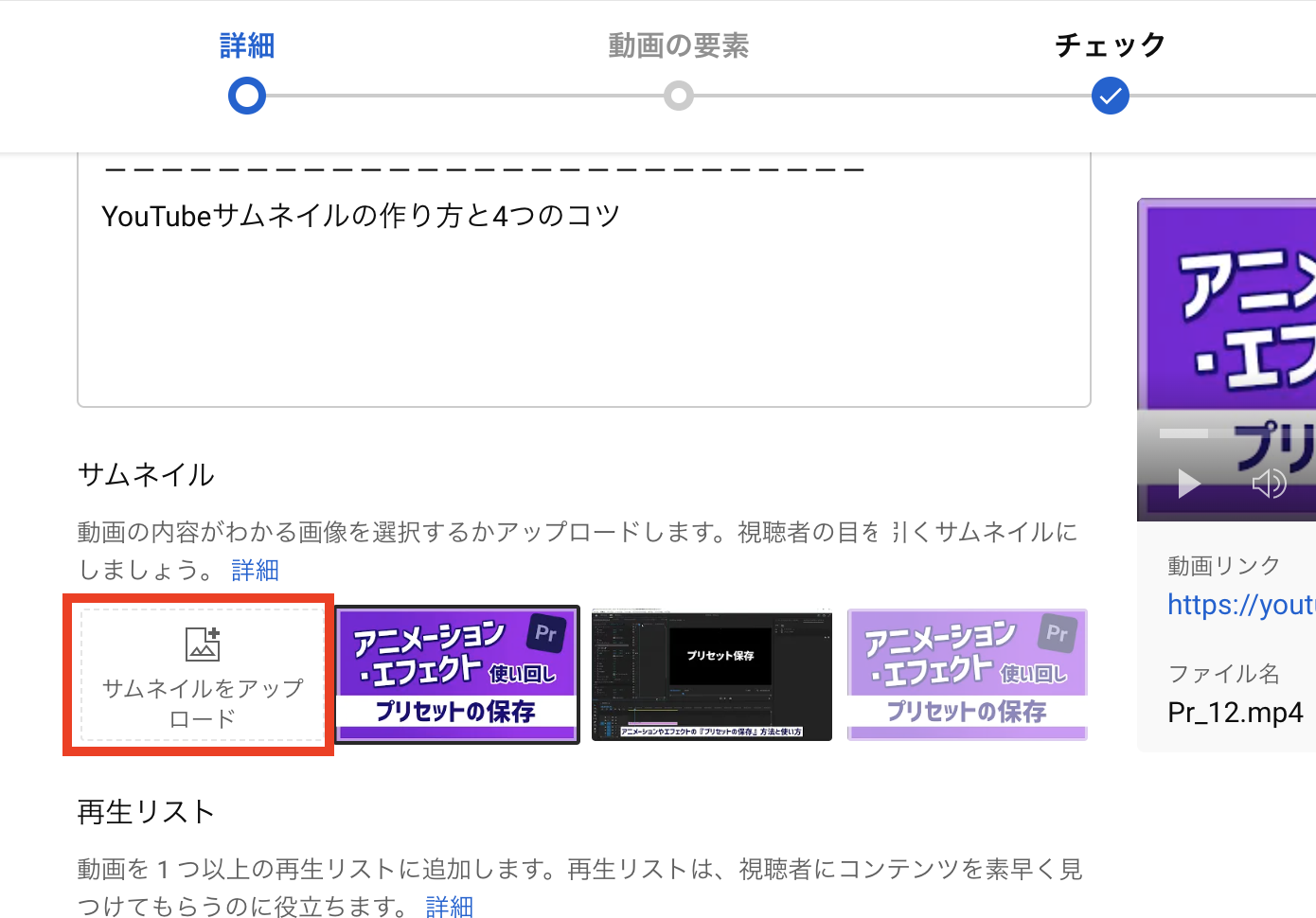
YouTubeサムネイル作成のコツ・ポイント5つ
別のシーケンスにオーディオクリップをコピペする方法なので、全項目の「ネストの解除・元に戻す方法」と理屈は同じです。
サムネイル作成のコツ①:高画質の素材を使用
サムネイルはいわば動画コンテンツの”顔”です。この一目が動画への印象に影響するため、画質が悪いと動画クオリティへの印象も下がりやすく敬遠されかねません。
サムネイルは明瞭で画質のいいものを使用しましょう。
サムネイル作成のコツ②:文字は「大きく」「太く」「完結に(20文字以内)」
YouTubeをスマホから視聴するユーザーも多いため、小さい画面でもはっきり見てとれることが必要です。文字が多過ぎても視認されにくいです。
動画内容の詳細はタイトルや説明欄に記載するとして、サムネイルの文字は簡潔にすることを心がけます。
サムネイル作成のコツ③:文字にメリハリをつける
複数のワードを表記する際は、文字の装飾にメリハリをつけましょう。
- 漢字を大きく、平がな小さく
- 色を変える(3~4色以内)
- 動画の分数が被る為、右下に文字を配置しない
サムネイル作成のコツ④:サムネイルの右下に文字を配置しない
添付画像(悪い例)のように、右下には動画時間の分数が表記されます。文字が被って隠れないように配置しましょう。

サムネイル作成のコツ⑤:動画の関連ワードを記載する
サムネイルには動画の内容がわかるワードを意識しましょう。
クリックされるために誇大表現や煽るようなワードを記載しても、動画内容と解離していると視聴者は途中で離脱してしまいます。
YouTubeでは、最後まで再生された動画は視聴者に好まれたコンテンツとして評価し、検索結果や関連動画へ表示される可能性が上がります。
サムネイル作成のおすすめアプリ&サイト-スマホ&PCで簡単無料-
初心者が無料で簡単にサムネイルを作成することにポイントを絞った、おすすめアプリやサイトです。
インストールしなくてもオンライン・ブラウザで完結させることもできます。
初心者でもオシャレでかっこいいサムネイルが作成できるデザインサイト
Canva(一部有料サービスあり)
YouTubeの推奨サイズに合わせたサムネイルのテンプレートが豊富にあります。
画像やイラスト素材、フォントも無料の範囲でも多様に利用できます。
画像や文字を差し替えるだけで、オシャレで見栄えのいいサムネイルが作成できます。
※有料のテンプレートや素材も一部あります。
Canvaの使い方
- アカウント登録(無料)
- ホーム画面の「デザインを作成」もしくは検索窓から”YouTube”入力
- 検索結果候補の「YouTubeサムネイル」を選択
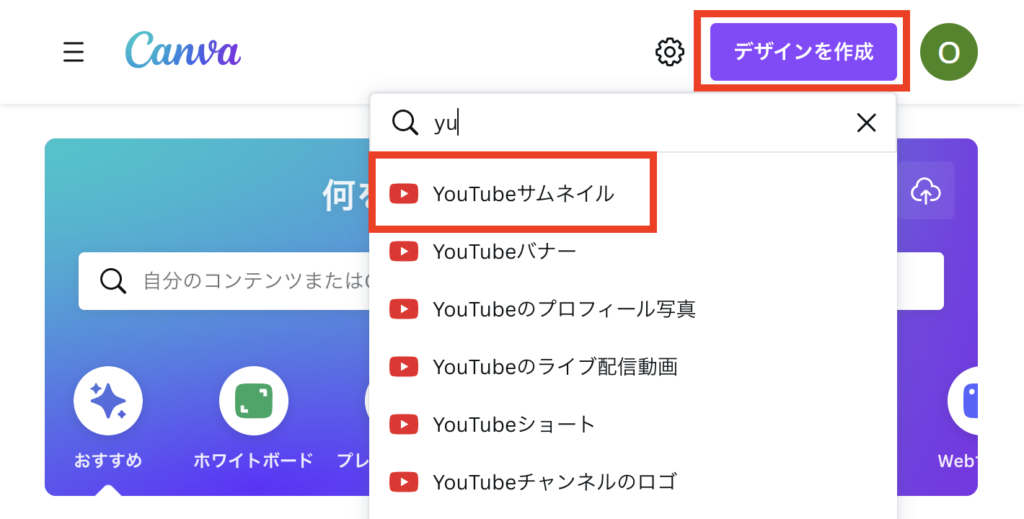
- ①メニュー:追加したい要素に応じて切り替え
- ②検索・絞り込み:素材やテンプレートのジャンルを検索
- ③素材やテンプレート一覧:ツールや検索に応じた結果。ここから使用するものを選択
- ④編集ツール:⑤で選択した要素に応じて切り替わる
- ⑤サムネイルプレビュー:文字編集や画像編集をする
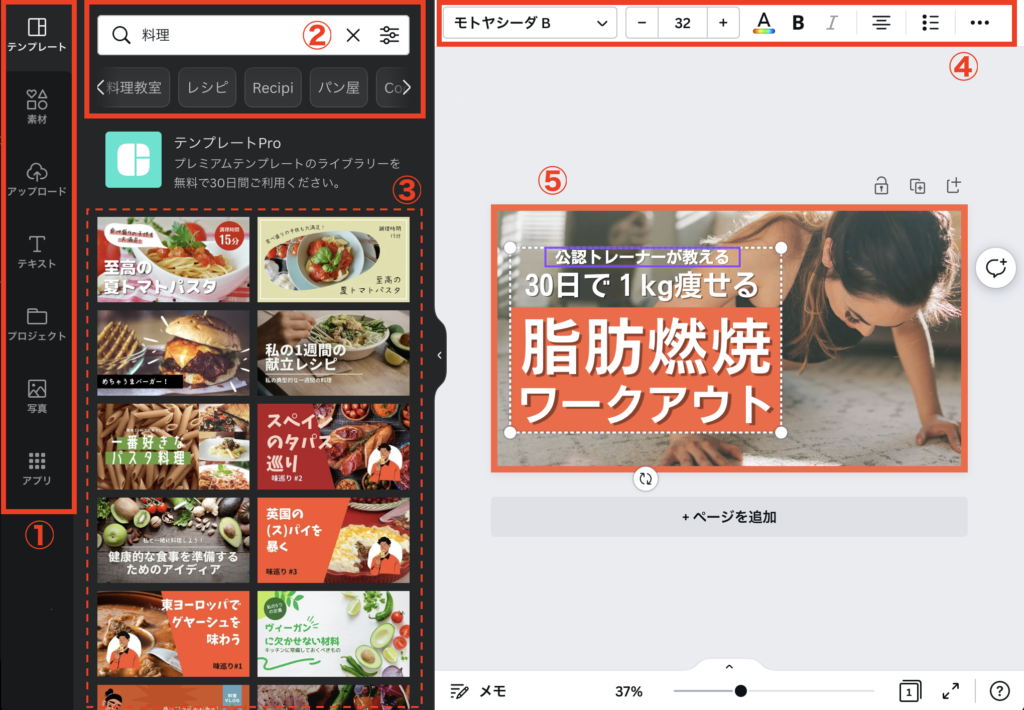
作成したサムネイルをダウンロード
- 右上「共有」>「ダウンロード」
- ファイルの種類「PNG」>「ダウンロード」
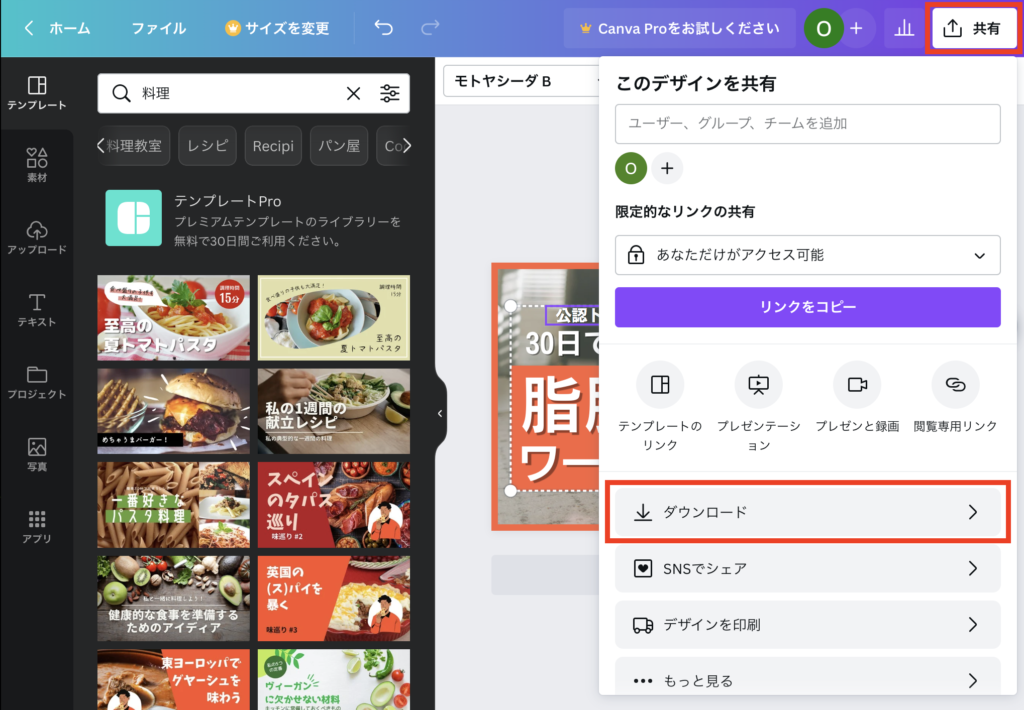
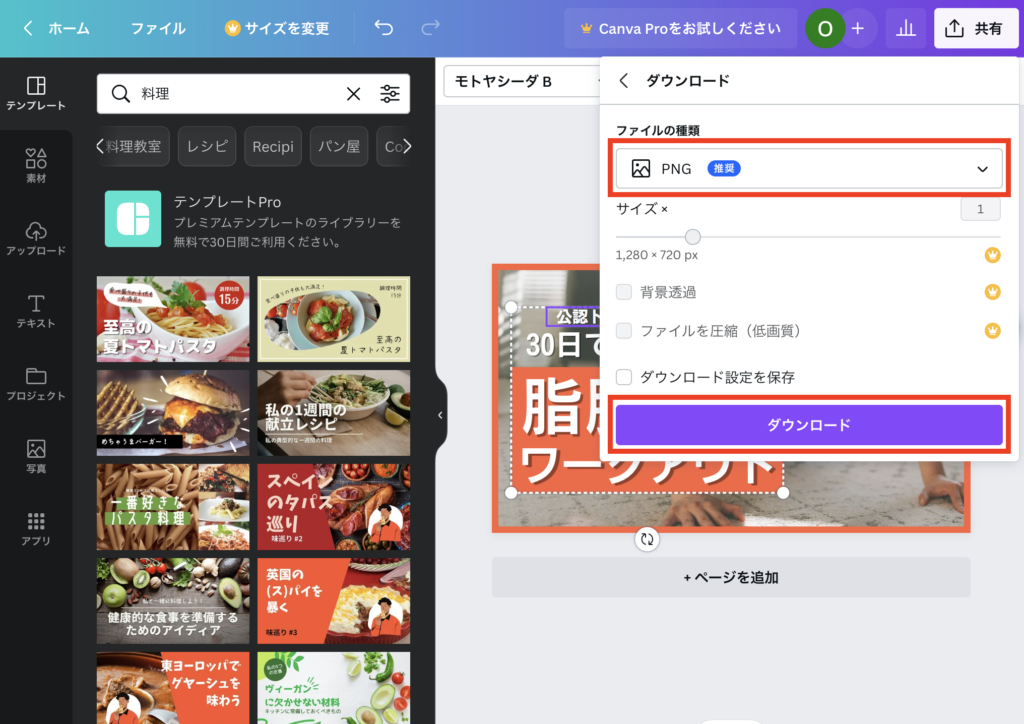
人物画像のなどの背景を削除
remove
アカウント登録不要、インストール不要で大変便利です。
サイトにアクセスして画像をドラッグ&ドロップするだけで一発で背景削除され、調整編集も可能です。
removeの使い方
- サイト画面へ画像を直接ドロップor「画像をアップロード」
- 自動で背景が削除される
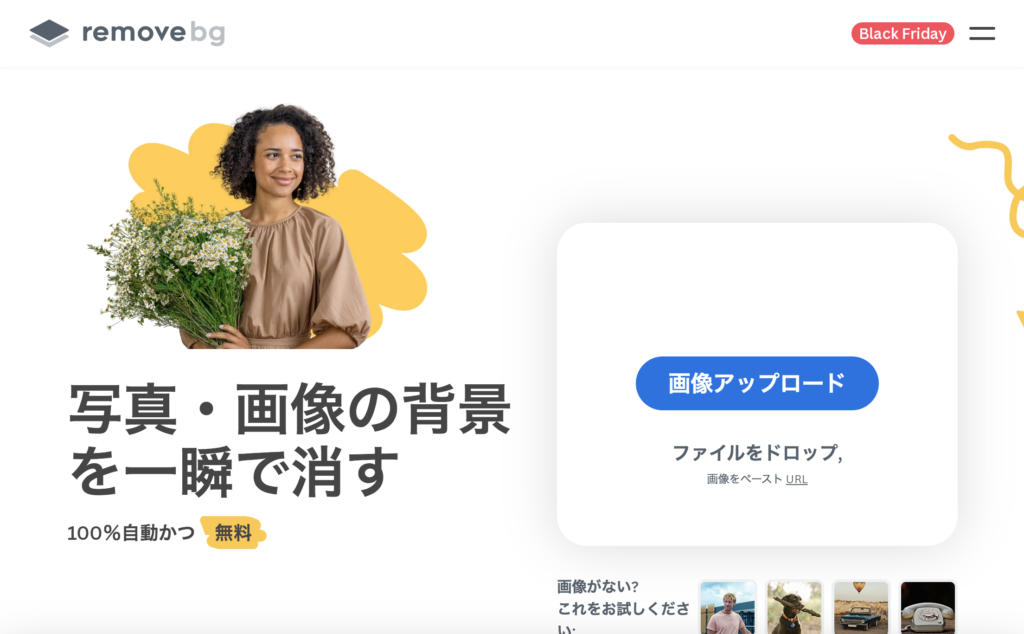
- OKであれば「ダウンロード」、調整したい場合は「編集」
- 「削除/復元」タブ>「削除」or「復元」でブラシ切り替え
- 左プレビュー画面でブラシを使って調整
- ダウンロード
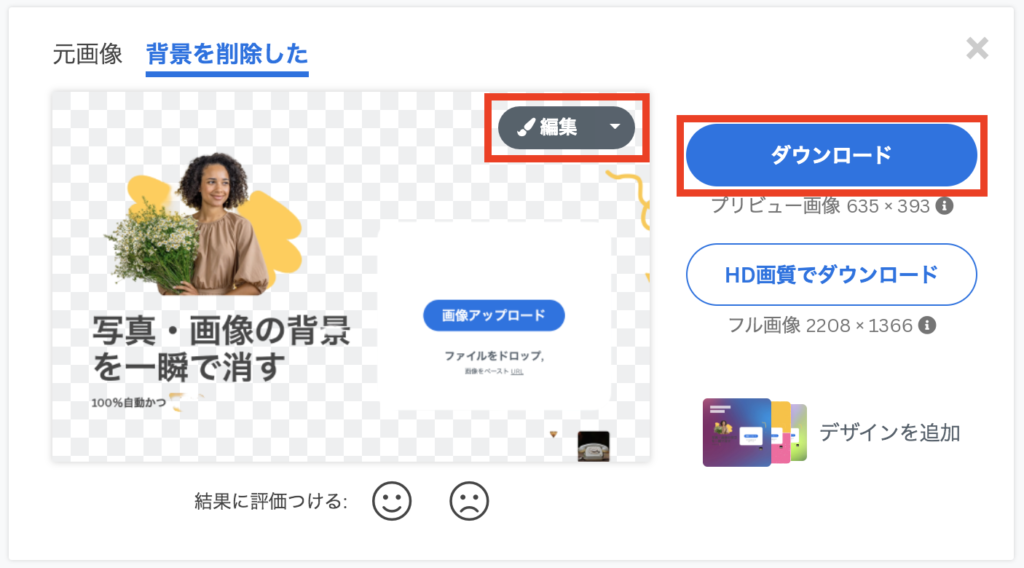
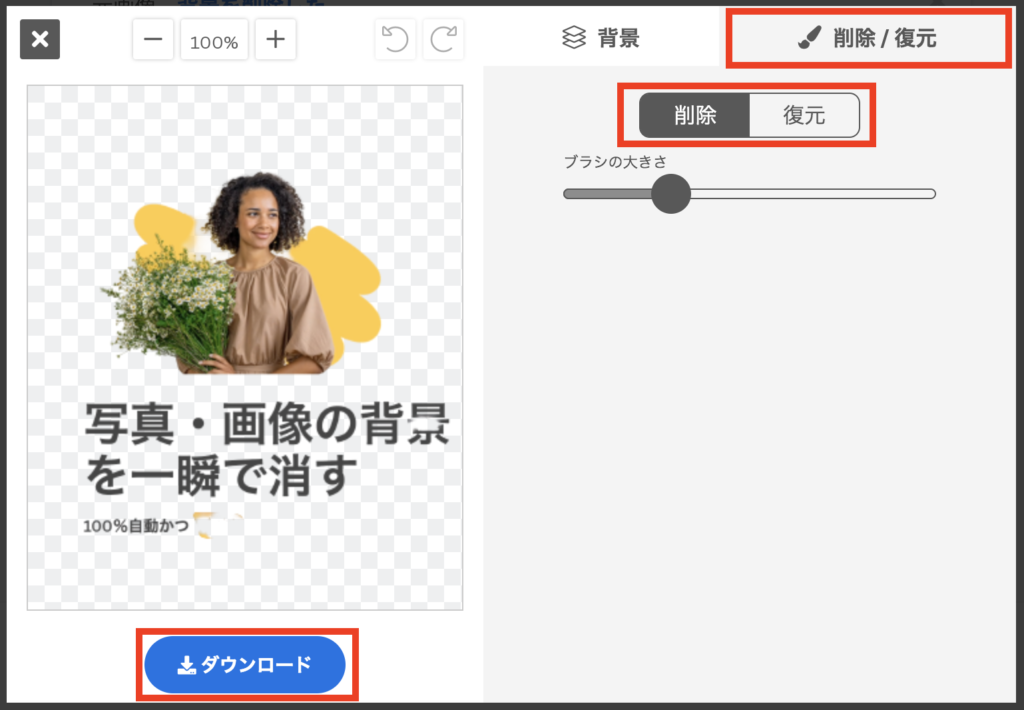
おまけ-YouTubeの動画編集-
この記事でサムネイルの重要さ、作り方のコツが伝わればとても幸いです。
本サイトでは、PremiereProを使用したメインの動画編集についても、初心者向けから講座記事をアップしています。YouTube動画コンテンツのクオリティアップにぜひご活用ください。
▼動画編集 PremierePro 学習講座▼
▼独学でつまずいている方・動画編集で収入を得たい方は下へスクロール▼